
随着电脑的使用率越来越高,我们有时候可能会遇到对win10系统屏蔽指定网站进行设置,如果我们需要对win10系统屏蔽指定网站进行设置时,要怎么处理win10系统屏蔽指定网站呢?
详细步骤:
1、首先打开电脑,鼠标左键双击桌面上我的电脑图标:“此电脑”。具体看图
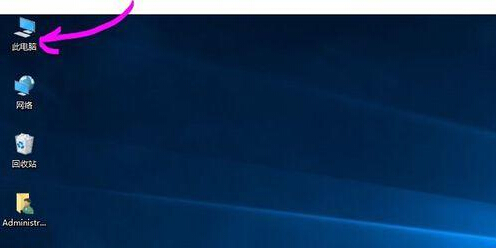
2、打开C盘,一般是默认的系统盘,如果你的系统是安装在其他盘,需要打开相应的系统盘,这里的系统盘是 C,所以按顺序打开“C:WindowsSystem32driversetc”文件夹
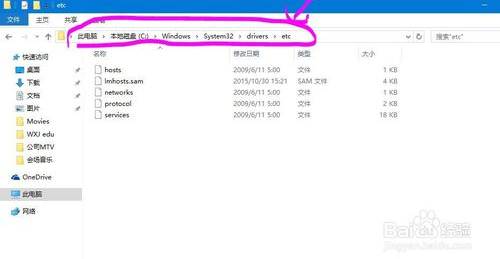
3、找到上图所示的文件夹后,鼠标右键单击“hosts”文件,选择属性;具体看图。
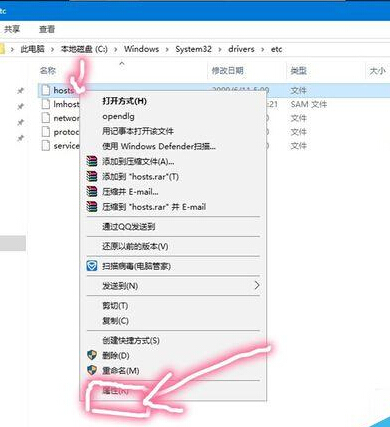
4、再选择点击“安全”选项卡,点击“编辑”;
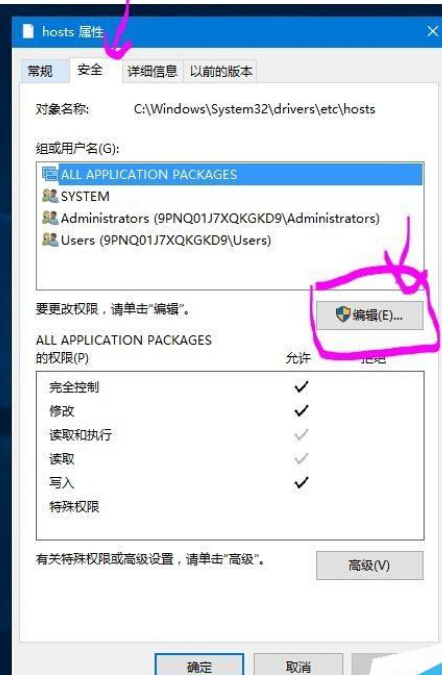
5、在编辑窗口中选中“users”,然后在下面选项中全部修改为“允许”点击应用,在弹出的警告窗口中点击是;
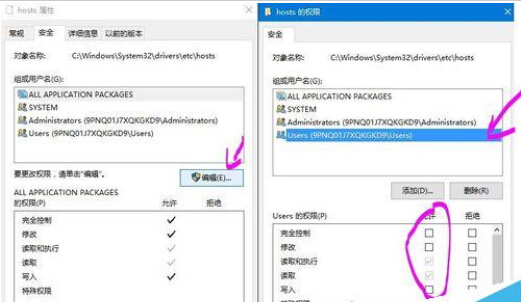
6、右键点击“hosts”文件,在框内选择“记事本”,然后点击确定;
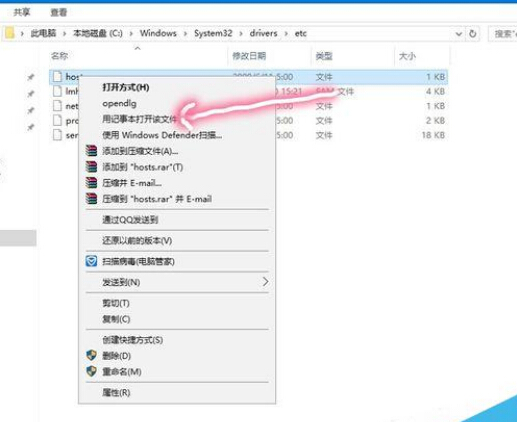
7、我们在文本内容最下方输入图示的内容,就是你需要屏蔽的网址,如果需要屏蔽多个网址的话,另起一行即可。
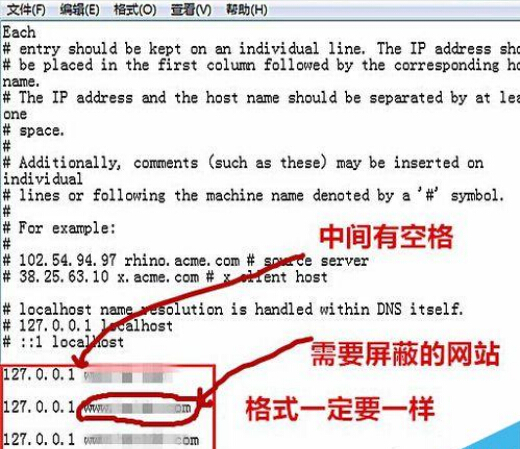
8、修改完后我们点击“文件”,点击“保存”即可。
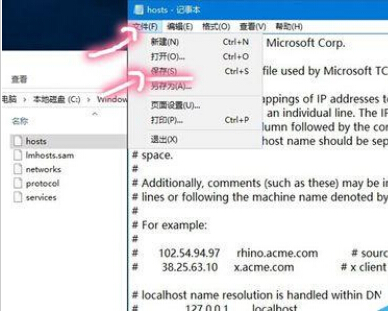
注意事项
对于一些特别顽固的游戏网站,避免孩子上网建议设置网路密码,或者设置开机密码。
以上就是win10怎么屏蔽指定的网站方法介绍,操作很简单的,大家学会了吗?希望这篇文章能对大家有所帮助!
通过小编的解答,大家都知道该怎么解决win10系统屏蔽指定网站的操作方法了吧有遇到这样情况的用户们可以采取上面的方法步骤来解决,相信可以帮助到大家。
uc电脑园提供的技术方案或与您产品的实际情况有所差异,您需在完整阅读方案并知晓其提示风险的情况下谨慎操作,避免造成任何损失。

未知的网友